steeltoe简单使用
本文源码地址
https://github.com/wswind/Steeltoe-Sample
Steeltoe是什么
Steeltoe是帮助.NET开发的服务接入Spring Cloud技术栈的官方支持工具。也就是说,微服务的系统框架,还是由Spring Cloud来实现,而业务服务,通过.NET Core来实现。后面我们将基于Steeltoe来尝试实现微服务系统框架。
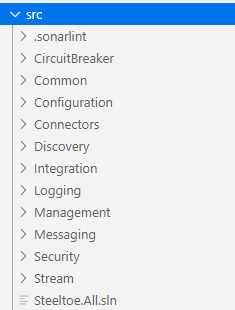
steeltoe主要包含以下功能:断路器,配置中心,服务连接器(MSSql、MySql、Oauth、Mongodb、Redis等),服务发现,网络文件共享(windows),动态日志,云管理(服务监控),云安全(Jwt认证),开发工具(Steeltoe CLI)。steeltoe源码结构如上图。
steeltoe项目地址:https://github.com/SteeltoeOSS/steeltoe
steeltoe样例地址:https://github.com/SteeltoeOSS/Samples
steeltoe文档:https://steeltoe.io/docs/
steeltoe运行于Cloud Foundry,关于Cloud Foundry的介绍,请查看:https://blog.csdn.net/qq_30154571/article/details/84955097
Consul服务发现
参考: https://steeltoe.io/service-discovery/get-started/consul
我没有使用docker for windows,而是在virtualbox 中创建了centos 7虚拟机运行docker,所以需要对官方教程的网络配置有调整。如果你的环境为docker for windows,则可以直接使用localhost
我的虚拟机网络环境为virtualbox的host only network + nat双网卡配置。
网关ip为192.168.56.1对应开发物理机ip,虚拟机ip为192.168.56.104对应consul ip。
virtualbox的网络环境配置,可参考我的另一篇博文https://www.cnblogs.com/wswind/p/10832740.html
在centos中通过命令运行consul:
docker pull consul
docker run -d -p 8500:8500 consul #-d意味着后台运行
通过https://start.steeltoe.io/创建模板,选择NetCore3.1,组件选择Discovery。

此时我们可以看到,这个模板生成器,其实创建的就是一个Asp.NET Core WebAPI的空项目,唯一的不同,就是在项目文件中添加了包依赖:Steeltoe.Discovery.ClientCore。并在ConfigureServices时,调用了
services.AddDiscoveryClient(Configuration);
通过在appsettings.json中添加配置,写明本机地址以及consul地址,运行项目,即可完成服务注册
"spring": {
"application": {
"name": "Consul-Register-Example"
}
},
"consul": {
"host": "192.168.56.104",
"port": 8500,
"discovery": {
"enabled": true,
"register": true,
"port": "8080",
"ipAddress": "192.168.56.1",
"preferIpAddress": true
}
}
修改Properties\launchSettings.json
"iisSettings": {
"windowsAuthentication": false,
"anonymousAuthentication": true,
"iisExpress": {
"applicationUrl": "http://localhost:8080",
"sslPort": 0
}
}
为了便于通过192.168.56.1访问服务,我添加了UseUrls:
var builder = WebHost.CreateDefaultBuilder(args)
.UseUrls("http://0.0.0.0:8080")
如果不修改,对于健康检查貌似没什么影响,只是你注册上去的ip,就是无法访问的了。
关于asp.net core如何修改绑定ip,可参考:
https://www.cnblogs.com/Hai--D/p/5842842.html
运行项目后,打开consul地址,我们可以看到服务注册已经完成了。
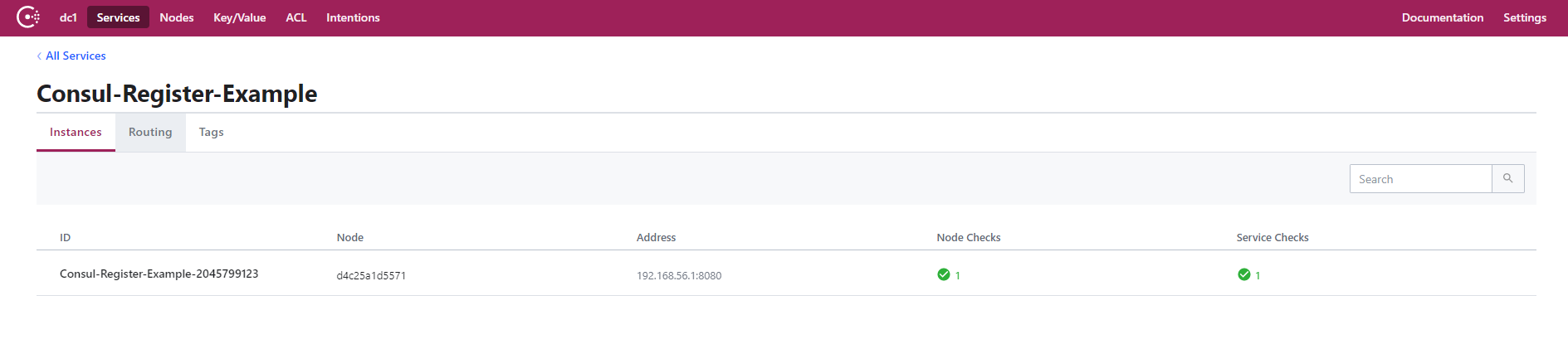
我们可以看到服务注册过程非常简单,steeltoe的服务注册工具的使用,仅需添加几行json配置即可完成。大大减少了我们的代码开发量。
上面是服务注册,接下面我们来讲解服务发现。由于已经了解steeltoe的模板生成器只是在空模板上加了nuget包的引用,我们也无需再通过它生成项目了。
通过.net core cli创建空项目,并添加nuget包即可,命令行如下:
dotnet new webapi -n ConsulDiscovery
cd ConsulDiscovery
dotnet add package Steeltoe.Discovery.ClientCore
在ConfigureSerivces中,设置DI services.AddDiscoveryClient(Configuration);
然后修改appsettings.json
{
...
"spring": {
"application": {
"name": "Consul-Discover-Example"
}
},
"consul": {
"host": "192.168.56.104",
"port": 8500,
"discovery": {
"enabled": true,
"register": false
}
}
...
}
修改WeatherForecastController,通过依赖注入IDiscoveryClient,创建DiscoveryHttpClientHandler,然后通过consul注册的服务地址来访问之前创建的服务。
DiscoveryHttpClientHandler _handler;
public WeatherForecastController(ILogger<WeatherForecastController> logger, IDiscoveryClient client)
{
_logger = logger;
_handler = new DiscoveryHttpClientHandler(client);
}
[HttpGet]
public async Task<string> Get()
{
var client = new HttpClient(_handler, false);
return await client.GetStringAsync("http://Consul-Register-Example/api/values");
}
启动服务后,可以看到返回值:
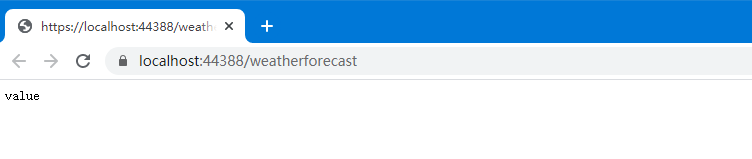
上述过程的UML序列图如下,服务注册客户端首先进行服务注册,服务发现通过读取Consul中的服务地址,来进行访问。

Service Connectors with Microsoft SQL
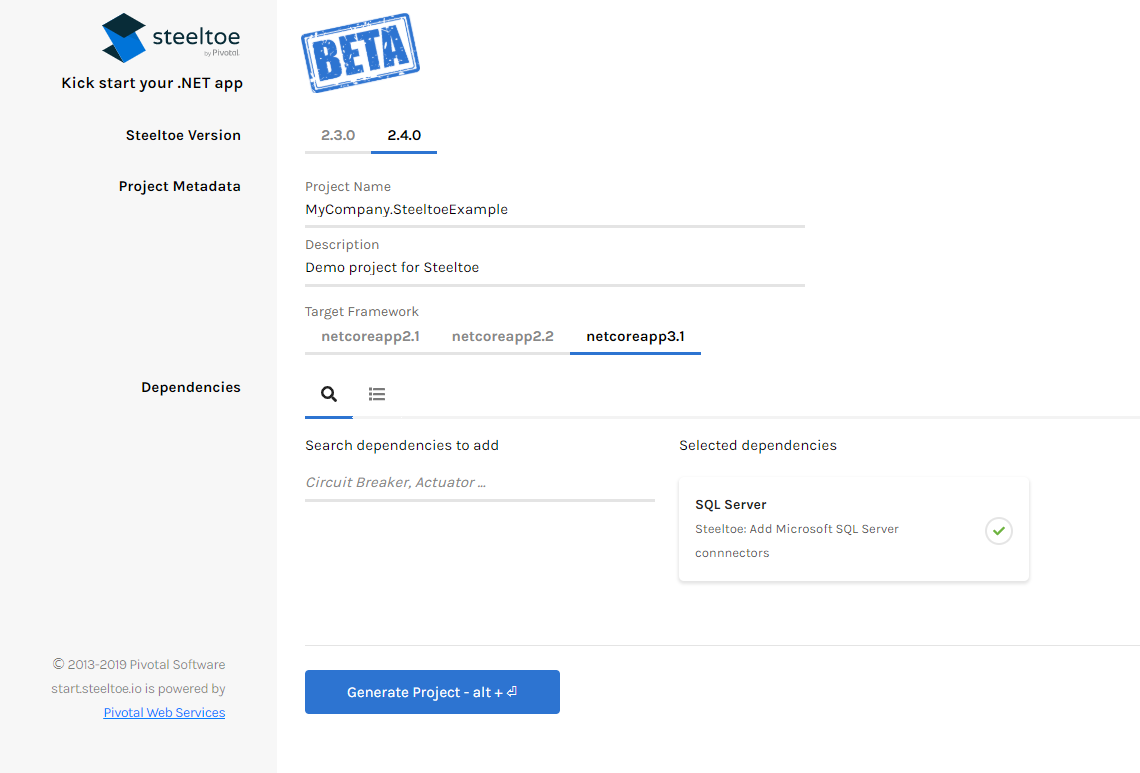
首先通过生成器https://start.steeltoe.io/创建项目,选netcore 3.1 + SQL Server
创建项目默认安装了Nuget包 Microsoft.EntityFrameworkCore.SqlServer并添加了依赖注入
services.AddSqlServerConnection(Configuration);
不过.NET Core 3.1模板目前有问题缺少了一些包引用,导致无法编译通过,需要手动安装
System.Data.SqlClient
Steeltoe.CloudFoundry.ConnectorCore
另外,生成的模板项目中的nuget包Microsoft.EntityFrameworkCore.SqlServer不是必须的,如果不使用EfCore其实无需引入这个包。
在appsettings.json中添加数据库的连接配置
{
...
"sqlserver": {
"credentials": {
"server": "127.0.0.1",
"port": "1433",
"username": "sa",
"password": "sa"
}
}
...
}
sql server需要启用tcp/ip以允许外部访问,开启后需要重启服务
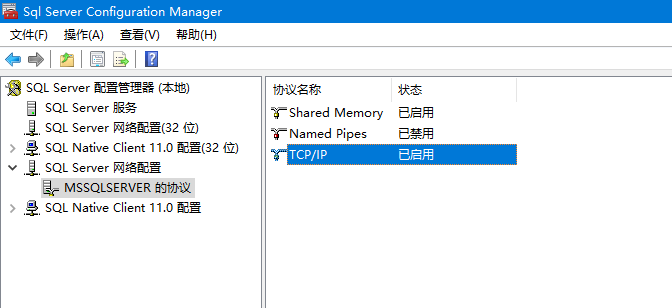
模板中,向我们展示了这个包的用法
...
public class ValuesController : ControllerBase
{
private readonly SqlConnection _dbConnection;
public ValuesController([FromServices] SqlConnection dbConnection)
{
_dbConnection = dbConnection;
}
// GET api/values
[HttpGet]
public ActionResult<IEnumerable<string>> Get()
{
List<string> tables = new List<string>();
_dbConnection.Open();
DataTable dt = _dbConnection.GetSchema("Tables");
_dbConnection.Close();
foreach (DataRow row in dt.Rows)
{
string tablename = (string)row[2];
tables.Add(tablename);
}
return tables;
}
...
运行效果如下:

通过Dapper来配合使用 Steeltoe.CloudFoundry.ConnectorCore 应该会很方便。
不过也有一个问题,依赖注入是直接注入了SqlConnection,不清楚如果同时连接多数据库能否拓展。不过对于微服务开发而言,这种情况很少见。
Service Connectors with Redis Cache
首先运行redis
docker run -d -p 6379:6379 redis
通过 Steeltoe Initializr创建项目选择.NET Core3.1 + Redis
项目中添加了包:
Microsoft.Extensions.Caching.StackExchangeRedis
Steeltoe.CloudFoundry.ConnectorCore
在依赖注入时,添加了:
services.AddDistributedRedisCache(Configuration);
添加配置文件:
{
...
"redis": {
"client": {
"host": "192.168.56.104",
"port": "6379",
}
}
...
}
默认的控制器代码如下:
public class ValuesController : ControllerBase
{
private readonly IDistributedCache _cache;
public ValuesController(IDistributedCache cache)
{
_cache = cache;
}
// GET api/values
[HttpGet]
public async Task<IEnumerable<string>> Get()
{
await _cache.SetStringAsync("MyValue1", "123");
await _cache.SetStringAsync("MyValue2", "456");
string myval1 = await _cache.GetStringAsync("MyValue1");
string myval2 = await _cache.GetStringAsync("MyValue2");
return new string[]{ myval1, myval2};
}
运行结果如下:
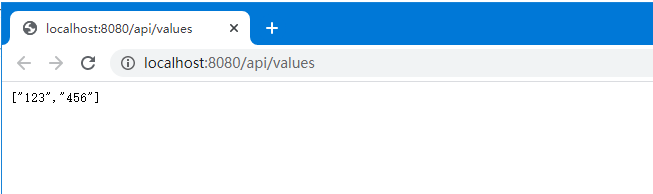
Using Service Connectors with RabbitMQ
运行rabbitmq
docker run -d -p 5672:5672 rabbitmq
Steeltoe Initializr 创建.netcore 3.1 + rabbitmq
#引用包
Steeltoe.CloudFoundry.ConnectorCore
RabbitMQ.Client
#依赖注入
services.AddRabbitMQConnection(Configuration);
添加连接配置
"rabbitmq": {
"client": {
"server": "192.168.56.104",
"port": "5672",
"username": "guest",
"password": "guest",
}
}
注意此处官方教程中的配置有误,此处为ip配置为server而非host,见Issue:https://github.com/SteeltoeOSS/steeltoe/issues/263
controller的样例代码如下,自己发送了五条消息并自己接收打印。
public ValuesController(ILogger<ValuesController> logger, [FromServices] ConnectionFactory factory)
{
_logger = logger;
_factory = factory;
}
// GET api/values
[HttpGet]
public ActionResult<string> Get()
{
using (var connection = _factory.CreateConnection())
using (var channel = connection.CreateModel())
{
//the queue
channel.QueueDeclare(queue: queueName,
durable: false,
exclusive: false,
autoDelete: false,
arguments: null);
// consumer
var consumer = new EventingBasicConsumer(channel);
consumer.Received += (model, ea) =>
{
string msg = Encoding.UTF8.GetString(ea.Body);
_logger.LogInformation("Received message: " + msg);
};
channel.BasicConsume(queue: queueName,
autoAck: true,
consumer: consumer);
// publisher
int i = 0;
while (i<5) { //write a message every second, for 5 seconds
var body = Encoding.UTF8.GetBytes($"Message {++i}");
channel.BasicPublish(exchange: "",
routingKey: queueName,
basicProperties: null,
body: body);
Thread.Sleep(1000);
}
}
return "Wrote 5 message to the info log. Have a look!";
}
本文采用 知识共享署名 4.0 国际许可协议 进行许可



 浙公网安备 33010602011771号
浙公网安备 33010602011771号